sikulixのアンインストール方法・手順を解説
sikulixのインストールしたパソコンから、sikulixをアンインストールする手順について解説します。
sikulixのバージョンアップや、sikulixを使わなくなった場合に端末からsikulixを削除する方法の紹介です。
※今回のsikulixのアンインストール手順はWindows10を対象としています。
sikulixをアンインストールするケース
sikulixをアンインストールが必要になる場合としては、主に以下2つのケースが挙げられます。
- sikulixをバージョンアップする場合
- sikulixが不要になった場合
前者のsikulixのバージョンを上げるの場合、旧バージョンを残したままバージョンアップすることはできません。
一旦sikulixの設定ファイルを削除する必要があります。
また、後者のsikulixが不要になり、完全に削除したい場合は、前提ソフトウエアとして必要なJavaも対応が必要になります。
sikulixのアンインストール手順
sikulixのアンインストール手順ですが、レジストリ等は利用していないため、スタートメニューからアンインストールするといったことはありません。
ただ、利用するために用意したファイルを削除していくことでsikulixをアンインストールできます。
1.ダウンロード・配置したsikulixの実行ファイル「sikulix.jar」を削除する
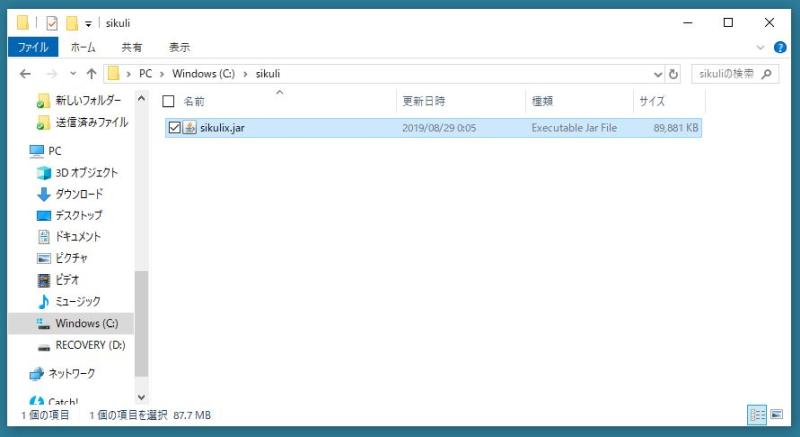
本環境では「C:\sikuli」配下に「sikulix.jar」を配置したため、そちらを完全に削除(Shift+Delete)します。
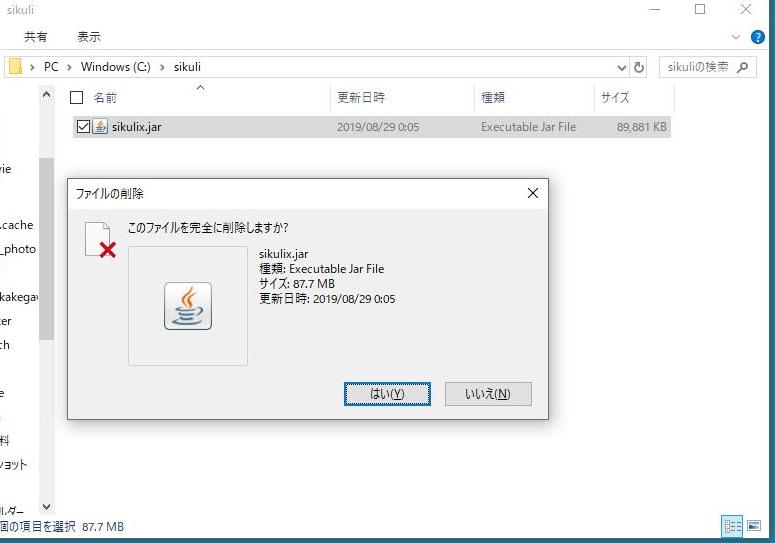
2.sikulixインストール時に「C:\Users\(ユーザー名)\AppData\Roaming\Sikulix」に作成されたフォルダとファイルを削除します。
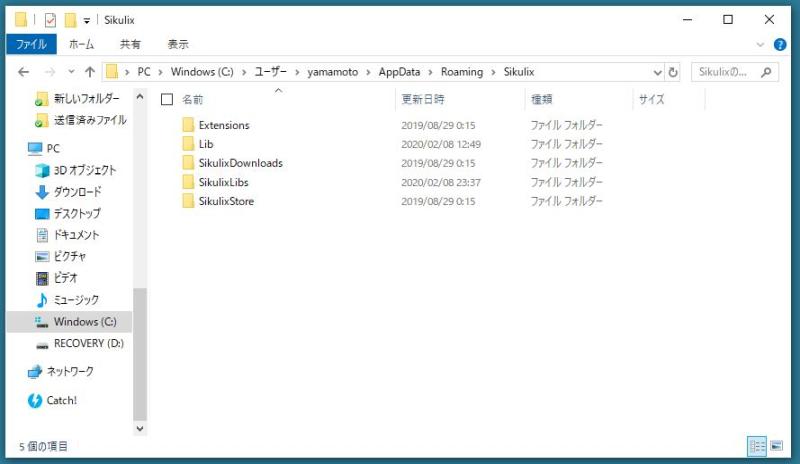
以上の2Stepでsikulixのアンインストール完了となります。
sikulixが完全に不要になった場合は、他に2つの削除対応を行います。
sikulix不要の場合、プロジェクト削除も必要
なお、sikulixが不要になった場合には、これまでに作成したsikulixのプロジェクトファイルを削除します。
デフォルトでは、「C:\Users\(ユーザー名)\Documents\」配下にプロジェクトフォルダが作成され、その中にスクリプトファイルや、キャプチャした画像ファイルが格納されます。
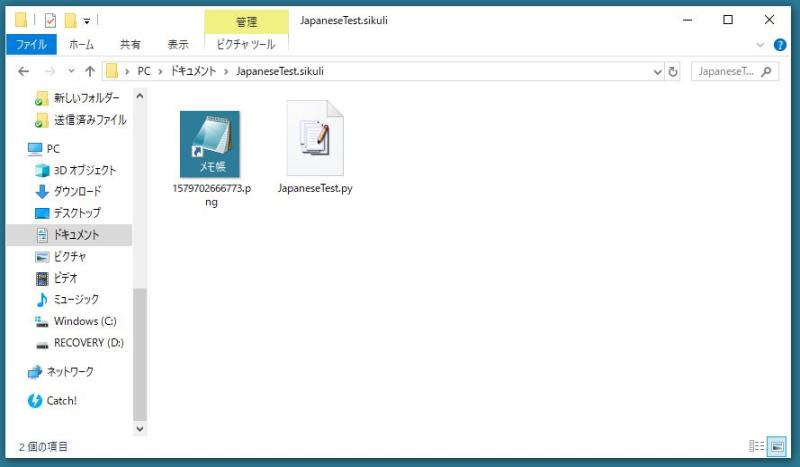
これらのファイルもsikulixを使わない場合は不要なので、ゴミ箱に移しましょう。
※端末の移行など、引き続き使用する場合は残しておきましょう。
Javaのアンインストールも
sikulixが不要になり、完全に削除したい場合には、sikulixの導入条件となっている、Javaについてもアンインストールする必要があります。
こちらはスタートメニューを右クリック「アプリと機能」からJavaを選択し、「アンインストール」で削除します。
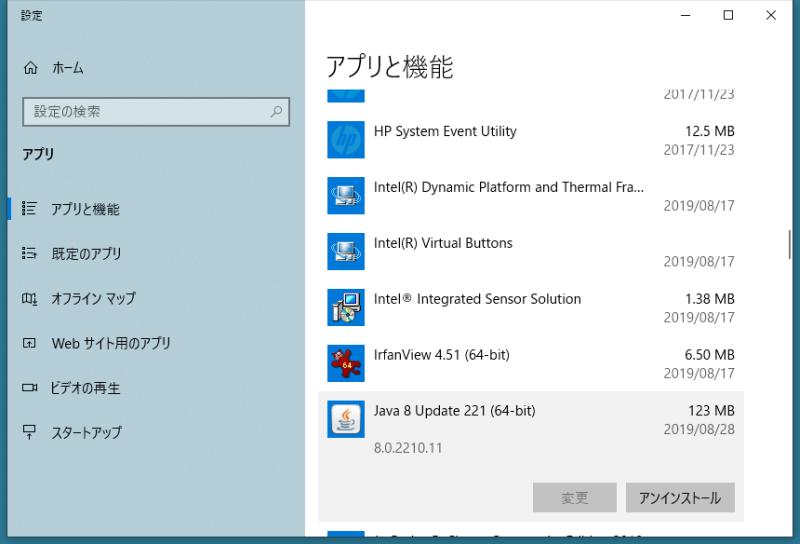
※他のツールやアプリでJavaを利用している場合はアンインストール不要です。
まとめ・終わりに
今回、sikulixをアンインストールする手順について解説を行いました。
sikulixをバージョンアップしたい場合などには一度古いバージョンをアンインストールする必要があります。
ただ、WindowsOSのレジストリは使われていないため、配置したファイル・フォルダを削除するだけでOKです。
sikulixのアンインストール方法が分からない場合にご参考ください。

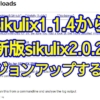

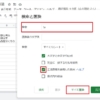

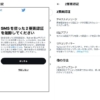







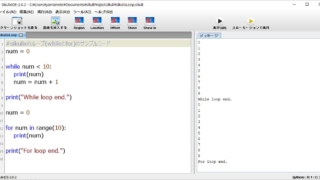









ディスカッション
コメント一覧
まだ、コメントがありません